5 mejores programas de software para administrar monitores duales

- 1750
- 413
- Berta Solano
Tener una configuración de doble monitor ha sido el arma secreta de la productividad de escritorio durante años. Por supuesto, en estos días una solución mucho más elegante es comprar una gran pantalla Ultrawide. Sin embargo, simplemente conectar un segundo monitor es una forma rápida y asequible de agregar más espacio de trabajo. Sin mencionar que los usuarios de la computadora portátil con pantallas externas tienen una configuración de doble monitor de forma predeterminada!
Estos programas de monitor dual gratuitos hacen que sea fácil configurar y controlar su configuración de múltiples monitores en Windows. Por lo tanto, pasa menos tiempo jugueteando con la configuración del monitor y más tiempo haciendo un trabajo productivo.
Tabla de contenido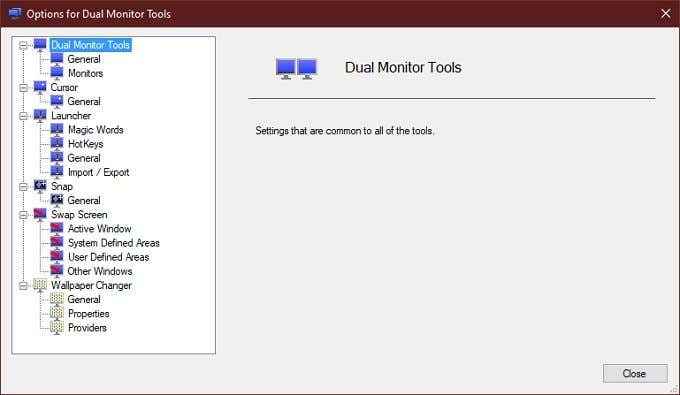
DMT reside en el área de notificación y puede acceder rápidamente a todos los módulos desde allí. No es elegante (o bonito), pero estas herramientas son increíblemente útiles!
DisplayFusion (versión gratuita)
DisplayFusion es probablemente el programa de múltiples monitorios más conocidos alrededor. Con buena razón! Esta es la aplicación que lo reúne todo: barras de tareas de varios monitores, fondos de pantalla variables, atajos de teclado y más. La versión "Pro" pagada viene con mucho más encima de esto, pero para la gran mayoría de las personas Displayfusion Free será más de lo que necesitan para aprovechar al máximo su configuración de doble monitor.
A los usuarios de Windows 8, en particular, les gustará la puta de ajustes especializados incluidos con la versión gratuita. Puede ocultar la pantalla de bloqueo, deshabilitar las esquinas "calientes" de Windows 8 y cambiar el tamaño del borde de las aplicaciones Windows. Todos los puntos de irritación para muchos usuarios de ese sistema operativo.
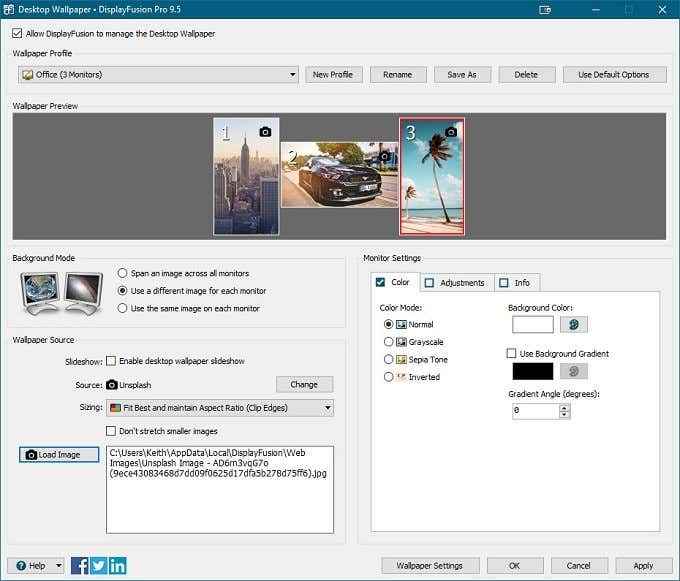
DisplayFusion también ofrece maravillosas funciones avanzadas de mando de ventana que facilitan la gestión de las ventanas en múltiples monitores. Que incluye la capacidad de tomar Windows para monitorear los bordes. Una supervisión irritante en las propias ventanas.
Cualquiera que ejecute Windows con más de un monitor debería al menos probar DisplayFusion. Realmente es una herramienta transformadora. Obtendrá una prueba de versión profesional desde el principio, por lo que podrá probar las funciones de Pro para ver si alguna vale la pena el precio de venta.
Multimonitortool
No todos los programas de monitor dual tienen que ser elaborados o demasiado diseñados para ser útiles. Multimonitortool es el ejemplo perfecto de este. Es una utilidad básica y liviana que pone mucha potencia justo debajo de la mano.
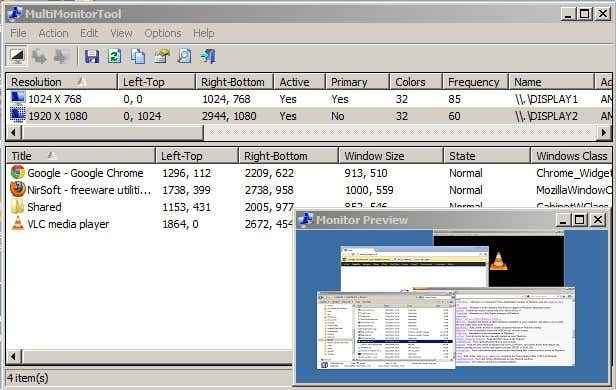
Por un lado, aceptará instrucciones de línea de comandos y puede ver una vista previa en vivo de la configuración de múltiples monitores que está utilizando actualmente. Eso lo hace perfecto para computadoras que ejecutan múltiples monitores en un espacio público. Además de la interfaz de línea de comandos, puede hacer tareas comunes, como mover ventanas entre monitores con atajos de teclado.
Esta herramienta funcionará con versiones de Windows desde XP hasta las versiones actuales de Windows 10. Entonces, si tiene que usar una computadora pública, como en una sala de conferencias, o está ejecutando hardware más antiguo en configuraciones de múltiples monitores, Multimonitortool es un verdadero salvavidas.
Barra de tareas de Multimon 2.1 (gratis)
Hay una versión más nueva de la barra de tareas de Multimon disponible, que luce el número de versión "3.5 ". Sin embargo, esta es la versión "pro" que viene con un precio. Por lo tanto, los usuarios que desean una herramienta gratuita deben optar por la versión 2.1, que no es necesariamente algo malo. Simplemente hay diferencias de características aquí.

La versión gratuita del software Dual Monitor agrega barras de tareas a monitores extendidos en Windows. Puede hacer esto para hasta tres configuraciones de monitor. La barra de tareas de cada monitor solo muestra las aplicaciones en ese monitor. Eso incluye no mostrar aplicaciones en la barra de tareas del monitor principal que no son ese monitor.
Esta herramienta gratuita solo está diseñada para trabajar hasta Windows 7, pero todavía hay muchas computadoras que ejecutan este sistema operativo anterior. Multimon también es una pieza de software bastante estable, por lo que si tiene un sistema de múltiples monitores de la cosecha correcta, vale la pena verlo.
Windows 10 (no viste esto!)
Microsoft ha estado prestando atención al mundo de las empresas de servicios públicos de terceros. Lo que significa que, si ya está ejecutando Windows 10, hay un montón de características horneadas en el sistema para la que habría necesitado una solución de terceros en el pasado.
Ahora hay una gran cantidad de opciones de personalización de múltiples monitores integradas en Windows, con soporte para casi cualquier disposición y mezcla o resoluciones y orientaciones. Windows 10 es compatible con nativo tener diferentes fondos de pantalla en cada pantalla. Barras de tareas de múltiples monitores? Ya hecho!
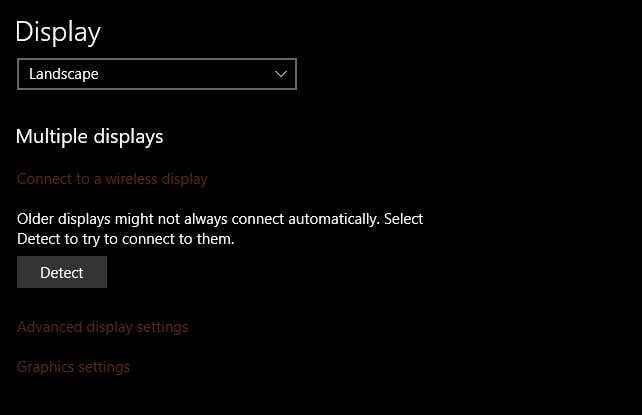
Windows 10 también tiene una característica de escritorio virtual elegante, teclas de acceso directo para cambiar rápidamente los modos de múltiples monitores y atajos fáciles para romper o maximizar Windows.
La verdad es que, para la mayoría de los usuarios, las mejores características de administración de doble monitor ya están integradas en Windows 10. Los desarrolladores de terceros hicieron un montón de trabajos de investigación y desarrollo gratuitos para Microsoft, que simplemente tuvieron que copiar las características que funcionaban para su propio sistema operativo.
Es más mejor?
Todavía recomendamos obtener una pantalla Ultrawide para las ganancias de productividad y la falta de bisel de pantalla media, si comienza desde una pizarra en blanco. Pero si encuentra que la vida de doble monitor es la única para usted, entonces estos programas de doble monitor son esenciales para mantener todo lo inmobiliario bajo control.
No olvide que también puede agregar fácilmente una pantalla adicional a través de USB. Ya sea usando una pantalla USB dedicada o usando una tableta como el iPad de Apple y una aplicación como Duetdisplay. Es un gran truco si no necesitas permanentemente monitores duales, o quieres beneficiarte de esa configuración en el camino.
Incluso hay monitores USB con clip para computadoras portátiles que hacen posible las configuraciones de monitores duales y triples en las configuraciones móviles. Las aplicaciones de doble monitor anterior ciertamente podrían ser útiles con estas soluciones!
- « No puedo ver otras computadoras en una red? Correcciones para Windows, Mac y Linux
- Cómo obligar a su navegador a abrir un enlace en una nueva pestaña »

